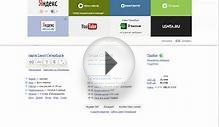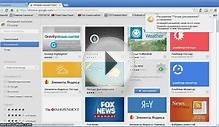Доброго времени суток, уважаемые читатели блога !
Доброго времени суток, уважаемые читатели блога !
Всем нам хотелось, чтобы наш браузер загружал интернет – страницы очень быстро. Но иногда этого не происходит. Причин может быть много, но есть одна, которая встречается довольно часто – производится загрузка не только нужной нам страницы, но загружается и всякая дрянь (иначе не скажешь) – опостылевшая реклама. Лезут какие-то баннеры, всяческие мигающие окна и прочая хрень. Т.е. помимо того, что всё это тормозит загрузку, так ещё в дополнение к этому – нам пытаются впарить всякую ерунду. И делать что против этой заразы?
Adblock chrome – расширение, которое выкинет всю рекламу с браузера и все баннеры пойдут лесом. Очень эффективная блокировка рекламы. Программу можно настроить для любого сайта индивидуально. Данная программа имеется и для других браузеров. В данной статье рассмотрена работа этого расширения в браузере хроме.
Данная программа имеется и для других браузеров. В данной статье рассмотрена работа этого расширения в браузере хроме.
Как установить adblock для google chrome
Устанавливается как любое расширение. В правом верхнем углу нашего хрома нажимаем на иконку (даже и не знаю, как её назвать – три палки, но на рисунке ясно видно).
Далее нажимаем Инструменты > Расширения. И в открывшемся окне идём в самый низ, где нажимаем на ссылку Ещё расширения.
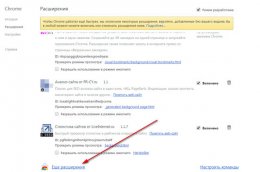
Открывается страница интернет-магазина. В левом верхнем углу в поле поиска вводим adblock и нажимаем самую главную компьютерную клавишу Enter. Открывается страница результатов поиска.
Нажимаем на кнопку Установить. Открывается окно подтверждения нового расширения и если мы согласны (а мы согласны) жмём Добавить. Далее сидим и ничего не делаем – установка автоматическая. Открывается домашняя страница автора (её просто закрываем. Для тех, кому интересно, здесь автор просит переслать денюшек, по вашему желанию). Теперь всё будет открываться без рекламы. НО, на некоторых особо хитрых сайтах, например в фейсбуке, вам могут надоедать постоянное предложение друзей. А в правом верхнем углу хрома появилась пиктограмма установленной программы.
Установленное дополнение позволяет произвести индивидуальные настройки для любого сайта. Т.е. можно выкинуть любой элемент веб-страницы. Рассмотрим, например, как убрать «друзей» с facebook.
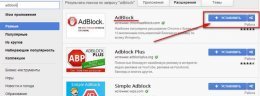
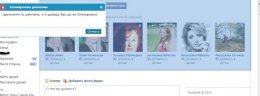
Видео на тему